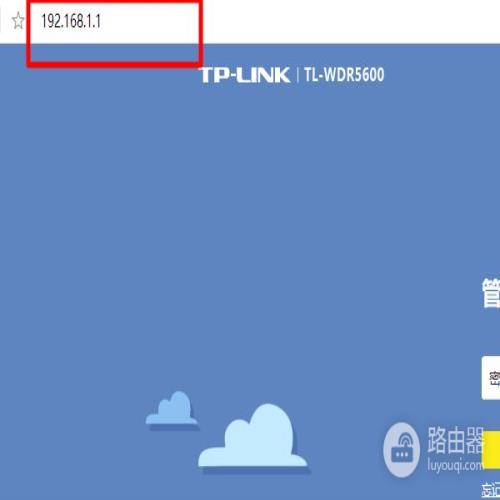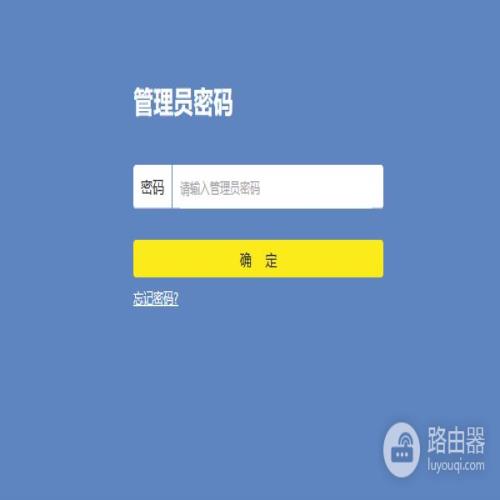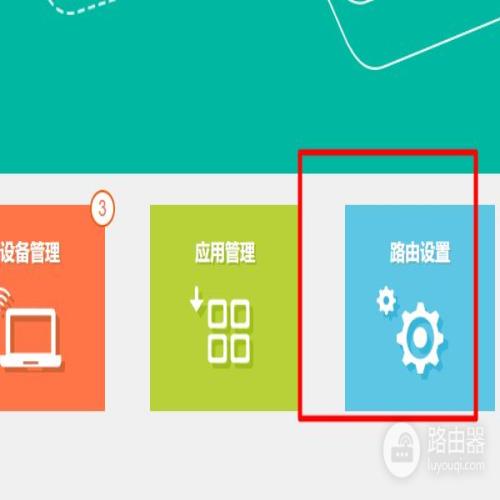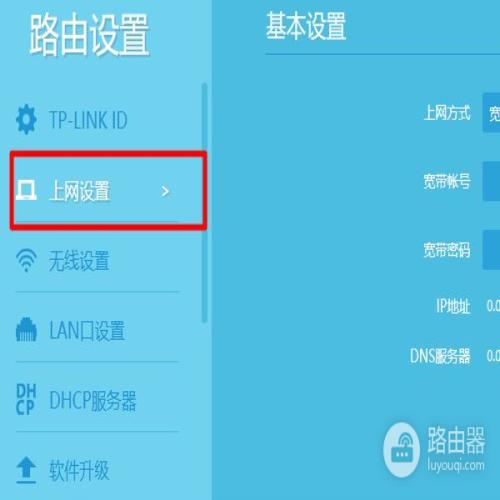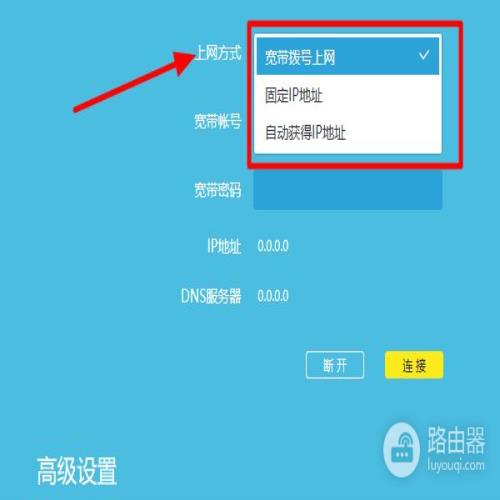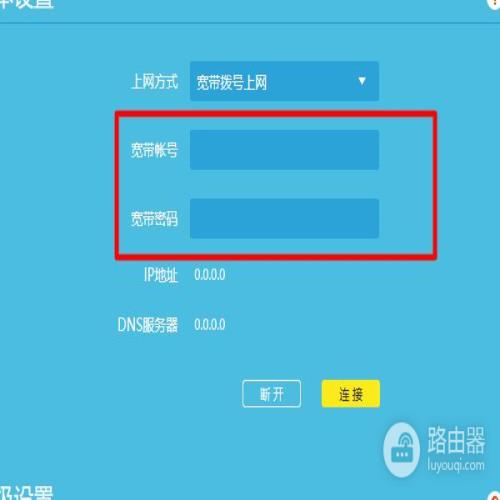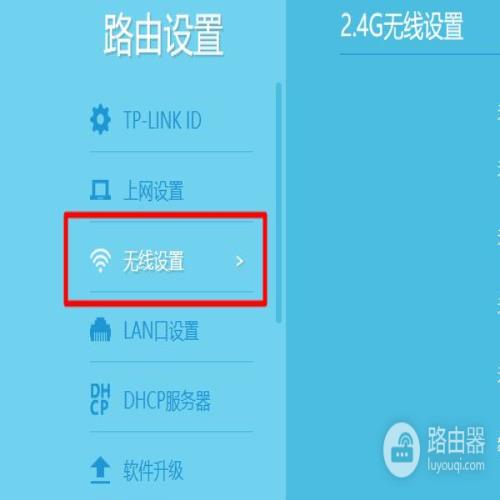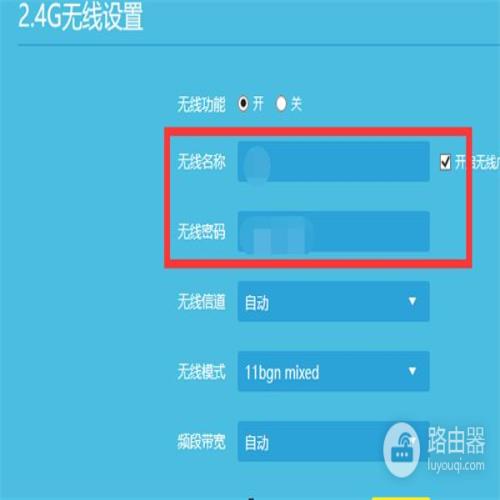一、华为路由器密码忘了怎么办
如果忘记了华为路由器的登陆用户名和密码,可以按照以下2个步骤来解决:
1. 尝试用默认用户名和密码登录。
2. 把华为路由器恢复出厂设置。
具体操作办法:
1. 尝试用默认用户名和密码登录:如果不知道华为路由器的登录用户名和密码时,可以先用默认的用户名和密码进行登录,看能否成功。默认的登陆用户名和密码,可以在华为路由器底部标签(铭牌)中查看到。
2. 把华为路由器恢复出厂设置:如果使用默认的用户名和密码无法登录,说明该路由器的登录密码已经被修改了,这是需要使用修改后的密码,才能够成功登录到设置界面的。
3. 如果你不记得之前修改的登录密码,或者不是你自己修改的。那么此时唯一的解决办法是,把你的这台华为路由器恢复出厂设置,恢复出厂设置之后,可以使用默认的用户名和密码进行登录了。
4. 在华为路由器的机身上,有一个复位按钮。一般标注的是WPS/Reset、Reset等,不同型号的华为路由器中,复位按钮标注得可能不一样,请在你的华为路由器中查看。
5. 首先把你的华为路由器接通电源,然后一直按住复位按钮(Reset) 6秒以上的时间,松开按钮。此时,这台华为路由器就会恢复到出厂设置。
注意问题:
1. 恢复出厂设置会清空路由器中的所有配置信息,即恢复出厂设置之后,路由器无法上网了;此时,需要重新设置这台路由器联网,重新设置无线WiFi名称和WiFi密码。
2. 如需修改登录密码,建议把修改后的登录密码,记录在笔记本或者电脑文档中,以便忘记后查询。
二、华为路由器登陆密码忘记了怎么办
可通过路由器外部的reset复位按钮,恢复出厂设置,然后以路由器的初始密码重新登录路由器并重新设置路由器。
工具:
路由器
电脑
操作步骤如下:
1、长按路由器reset复位按钮,一般长按8秒后路由器的所有灯会一起闪烁,此时松开按钮即可
2、等待路由器的电源灯重新亮起后,在浏览器输入无线路由器登录地址,登录路由器后台管理登录页面;
3、输入管理员密码,进入路由器管理页面;
4、选择“路由设置”,点击进入;
5、选择“上网设置”;
6、上网方式选择“宽带拨号上网”;
7、然后输入宽带账号密码,IP地址和DNS服务器不需要填写,由路由器自动获取;
8、点击连接,此时路由器已连接网络,然后需要设置wifi账号密码;
9、选择左侧的“无线设置”,点击进入;
10、将无线功能打开,然后设置无线名称和密码;
11、最后保存,路由器即可设置完成。
三、华为无线路由器wifi密码忘记了怎么办
华为路由器无线wifi密码忘记怎么办?华为路由器无线wifi密码忘记了怎么找回?”最近看到网上有很多网友在讨论忘记华为路由器无线wifi密码的问题,其实关于忘了路由器无线wifi密码一直以来都是一个备受关注的话题,因为我们所使用的手机、笔记本电脑等都有记忆无线密码的功能,这就导致时间久了大家再次输入时就会遇到密码忘记的情况。那么华为路由器无线wifi密码忘记了应该怎么找回呢?在这里小编总结了找回的三种方法,如果以下三种方法均不能找回,那么我们唯有将华为路由器恢复出厂设置了,然后重新配置上网参数和无线网络。
方法一、在电脑保存的无线网络中查看华为路由器wifi密码(win7系统为例)
前提条件是我们的电脑是笔记本电脑或带有无线网卡的台式电脑,并且可以自动成功连接到无线wifi上网。如果电脑已经不能连接上wifi了,则该方法无用,请阅读下面的两种方法。
1、点击电脑右下角无线网络图标,在弹出的“无线网络连接”中找到无线wifi名称,然后右键选择“属性”。
2、选择“安全”选项卡,勾选“显示字符”,“网络安全密钥”选项后面的就是无线wifi密码,如下图所示。
方法二、电脑或手机进入华为路由器设置界面查看wifi密码(记住路由器登录用户名和密码的前提下使用此方法)
1、打开浏览器,在浏览器地址栏中输入:192.168.3.1 并按下回车按键。在弹出的登录窗口中输入默认的用户名:admin,默认密码:admin,点击登录。
注意问题:如果大家之前修改过华为路由器默认登录用户名和密码,那么请使用修改后的用户名和密码登录。如果大家此时遇到输入登录用户名和密码提示无法成功登录,那么请使用另外两种方法找回无线wifi密码。
2、进入华为路由器设置界面后,点击“设置无线网络”,这时候可以看到“WiFi密码”选项后面,全部是一些小黑点,无法看到密码。勾选下面的“显示密码”选项,“WiFi密码”后面就能显示出来了,如下图所示。同时,如果想修改WiFi密码,只需要在“WiFi密码”选项后面进行设置即可,然后点击“保存”。
方法三:通过wifi二维码来查看
方法如下: 华为手机怎么查看连接的wifi密码
方法四、借助第三方手机软件查看华为路由器无线wifi密码
如果我们不记得路由器登录密码,我们可以采用“WIFI密码查看器”第三方软件运行进行查看。注意:WIFI密码查看器主要用于查看当前设备曾经连接过的所有WIFI名称和密码,并非破解WIFI密码。便于用户找回遗忘的WIFI密码。